如何在 Google Chrome 中启用 NTP 自定义菜单版本 2?
Google Chrome提供了一个新选项,可让您修改新标签页的外观(简称 NTP)。此自定义菜单称为版本 2,可在 Chrome 76 和更高版本中使用。基本上,该功能通过保持以前的选项不变,用自定义窗口替换经典的弹出菜单。和之前一样,它允许用户使用新对话框设置颜色、更改背景和调整快捷方式。但是,默认情况下它是打不开的,您需要使用标志来激活它。因此,您将在此处看到在 Google Chrome 中启用 NTP 自定义菜单版本 2 的说明。
如果您重新安装 Chrome 浏览器,此菜单将显示为欢迎页面。但是已经在使用它的用户,需要点击位于新标签右下角的铅笔按钮。完成此操作后,会显示一个小的弹出菜单,里面包含基本的自定义选项,例如 Chrome 背景、上传图像、恢复默认快捷方式和默认背景。
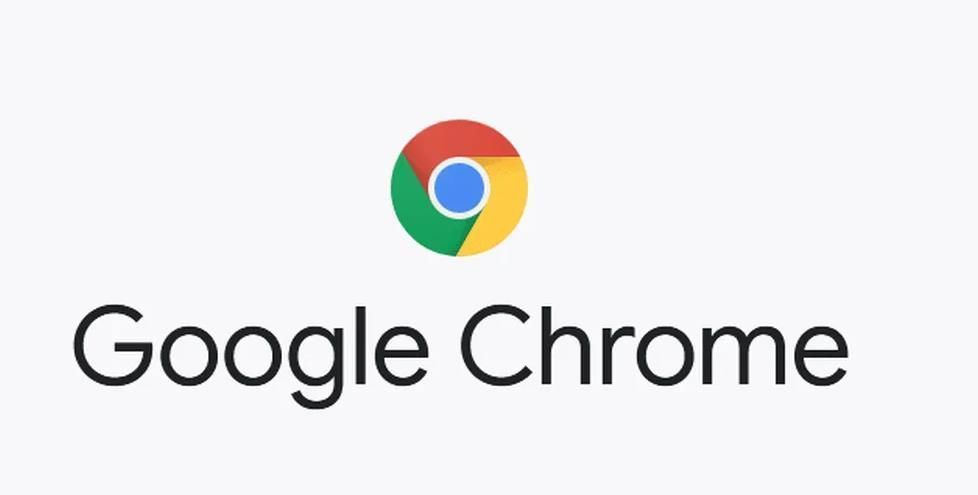
在 Google Chrome 中启用 NTP 自定义菜单版本 2
以下是如何在 Google Chrome 中启用 NTP 自定义菜单版本 2 –
第 1 步:同时按下Win和S以调出 Windows 搜索栏。
第 2 步:在文本栏中键入chrome ,然后在结果可见时单击“打开”选项。
第 3 步:复制以下内容并将其粘贴到 Chrome 的地址栏中 -
chrome://flags/#ntp-customization-menu-v2
第 4 步:按 Enter键前往。
第 5 步:使用NTP 自定义菜单版本 2的下拉选项设置启用。
第 6 步:该页面底部将出现一个弹出窗口。单击立即重新启动按钮以使更改生效。
稍后,如果您希望禁用该功能,只需访问“标志”页面并将上述选项设置为默认值。
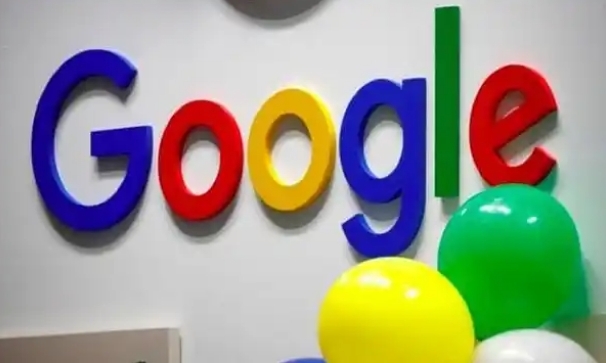
如何在Google Chrome中使用CSS Grid布局提高性能
在Google Chrome中使用CSS Grid布局,优化网页设计结构,提升页面渲染和加载性能。

如何在Chrome浏览器中禁用多媒体自动播放功能
说明在Chrome浏览器中如何禁用多媒体自动播放功能,包括通过设置页面和站点设置等途径进行操作的具体步骤。

傲游云浏览器速度快不快
傲游浏览器采用了傲游自主研发的全球首款双核引擎,具备高效的浏览速度及稳定性,使浏览网页更加流畅。
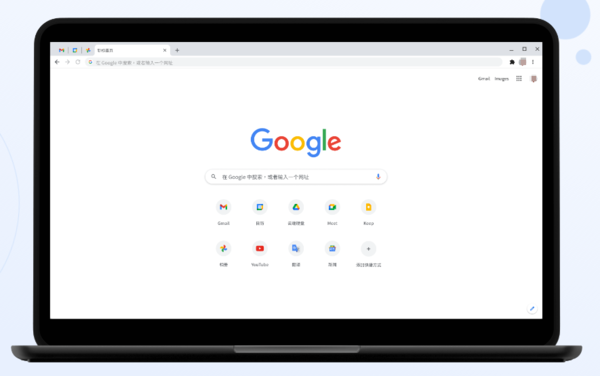
谷歌浏览器默认只能装C盘吗
小编每次安装或更新谷歌浏览器的时候,都会有这样的疑惑,毕竟电脑C盘对于我们来说太重要了,小编安装软件的原则就是,能不安装在电脑C盘的软件,就绝对不会安装在C盘,除非无法选择。
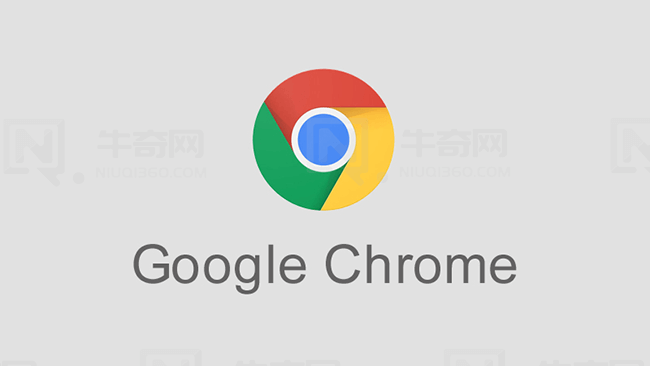
谷歌浏览器怎么关闭无痕浏览模式
本文将详细介绍如何在谷歌浏览器中关闭无痕浏览模式,提供具体操作步骤,帮助用户更好地掌握浏览器的设置。

如何查看Chrome浏览器中的外部文件资源加载情况
如今,仍有许多新手用户不清楚如何查看Chrome浏览器中的外部文件资源加载情况,于是,本文就给大家答疑解惑一下,希望可为大家带来一定的帮助。

怎么找到Chrome浏览器的阅读清单功能
本篇文章给大家带来Chrome浏览器打开阅读清单功能教程详解,感兴趣的朋友快来看看了解一下吧。

谷歌浏览器下载了以后不能用怎么办
我们下载了谷歌浏览器Google Chrome之后,就无法使用了。这是怎么回事,该怎么解决呢?

如何高效设置Google浏览器
本篇文章给大家整理了谷歌浏览器性能优化设置技巧,还不清楚如何设置谷歌浏览器的朋友赶紧来看看了解一下吧。

谷歌浏览器如何设置安装在D盘
谷歌浏览器如何设置安装在D盘?下载好谷歌浏览器,点击安装,居然没有自定义设置安装在哪个盘?默认安装在C盘,这个操作真的是很恶心的。

谷歌浏览器下载、安装及配置详细教程介绍!
Google Chrome是谷歌(Google)公司研发的一个网页浏览器,该浏览器提供简单高效率的界面。其支持多标签浏览,方便用户根据需求随时打开已打开的页面进行浏览。

如何在 Kali Linux 上安装 Google Chrome 浏览器?
在 Kali 上安装 Google Chrome 非常简单,但并不像你想象的那么简单。由于 Chrome 是一个封闭源代码的 Web 浏览器,因此无法从默认软件包存储库安装它。不用担心,您将通过几个简短的步骤了解如何安装它。

如何使用键盘快捷键启动 Chrome 书签?
书签可让您快速访问您喜爱的网站。Chrome 的键盘快捷键让书签触手可及。这是您必须知道的技巧。

如何在谷歌浏览器的标签中搜索?
Google Chrome 是适用于 PC 和 Android 的最佳浏览器之一。简洁干净的界面加载了广泛的功能,使其深受用户的喜爱。我认为没有必要讨论 Google Chrome 浏览器,因为我们大多数人在上网时都会使用它。浏览器中选项卡的易用性是最重要的。

如何在 Chrome 操作系统中复制文本链接?
不久前,谷歌为 Chrome 推出了一个简洁的扩展程序,允许您复制直接指向网页中一段文本的链接。这是一个非常有用的功能,尤其是当您尝试与某人分享长篇文章的特定部分时。但是,如果您使用的是Chromebook,您实际上也可以在 Chrome 浏览器上使用该功能。
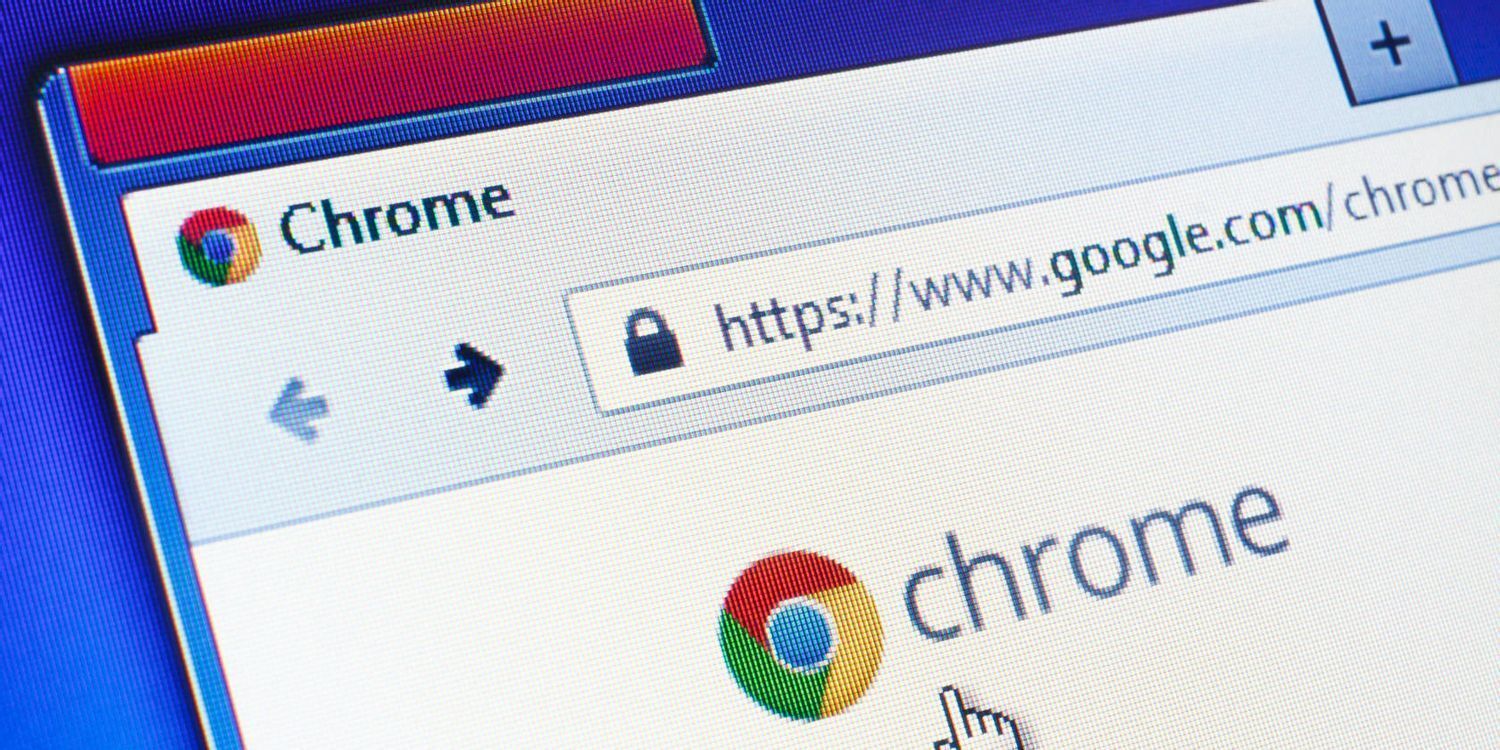
如何禁用Chrome书签栏中的应用和阅读列表?
谷歌Chrome提供了许多默认功能,这些功能可能并不适用于所有用户。书签栏是浏览器界面中出现在所有选项卡上的项目之一。这个书签栏包含不同类型的项目,同样默认包含一些项目。应用和阅读列表是默认占据Chrome书签栏的两个项目。

如何禁止谷歌浏览器自动升级
如何禁止谷歌浏览器自动升级?下面小编就给大家带来禁止谷歌浏览器自动升级操作流程,希望能够给大家带来帮助。

Chrome浏览器升级后提示崩溃怎么办?<详细解决方法>
打开任何页面都提示“喔唷,奔溃啦”发生在谷歌浏览器的升级之后?不知道如何解决的话就来和小编一起学习吧





